공간활용성 높인 다기능PC, 삼성 올인원PC DM530ABE-L38A
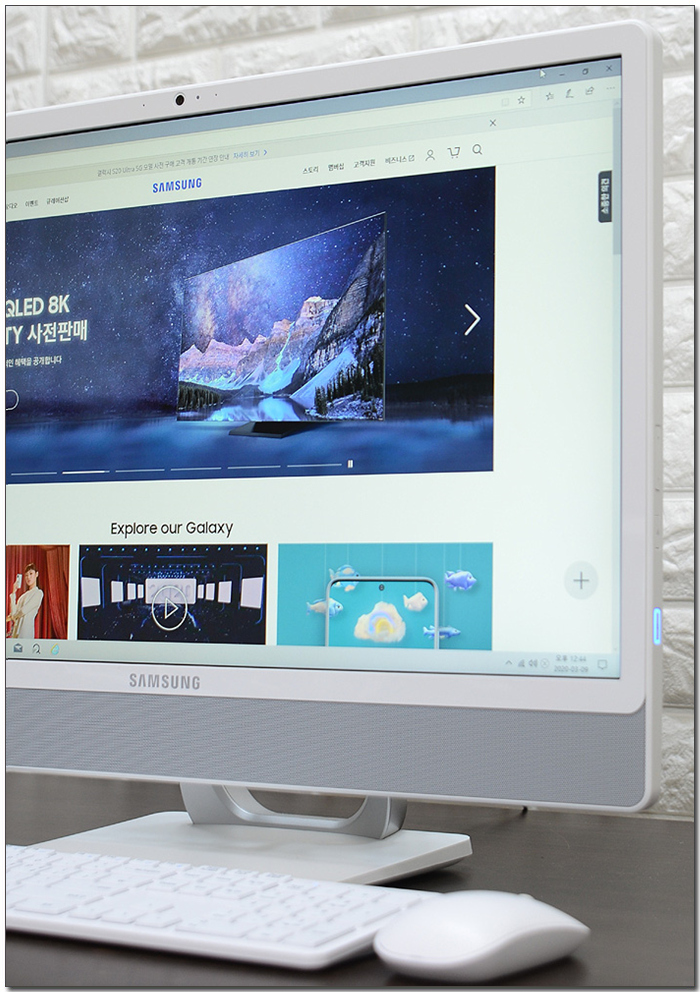
데스크탑PC는 사용자가 원하는 대로 부품을 선택할 수 있으며 부품 교체도 간편한 장점을 가지고 있다. 하지만 수많은 케이블이 책상을 어지럽게 만들며 공간을 많이 차지하는 단점이 있다.
그에 반해 올인원PC 는 케이블로 인한 스트레스가 없으며 일반 데스크탑PC 대비 훨씬 세련된 디자인을 보여준다. 여기에 무선랜, 블루투스, 웹캠 등 노트북에서 활용되는 부가기능도 제공되어 다양한 기능을 편하게 사용할 수 있다.
이번에 리뷰를 진행 할 삼성 올인원PC DM530ABE-L38A 는 부담없는 가격에 다용도로 활용할 수 있는 모델로 좁은 공간에도 여유롭게 설치할 수 있으며 8세대 인텔코어 프로세서와 8GB 메모리 지원으로 가정용 뿐만 아니라 업무용PC로도 사용할 수 있다.
또한 60.5cm 대화면에 178도 광시야각을 지원하는 디스플레이가 장착되어 시원시원한 영상을 즐길 수 있으며 HDMI IN/OUT 단자를 모두 지원해 디스플레이 활용이 가능할 뿐만 아니라 외부 디스플레이 연결로 멀티테스킹을 편하게 실행할 수 있다.
흔히 사용하는 데스크탑PC나 노트북 대비 어떤 장점을 가지고 있는지 무척 궁금하다. 리뷰를 통해 디자인 및 특징을 살펴보고 다양한 테스트를 통해 성능을 확인해 보도록 하자.

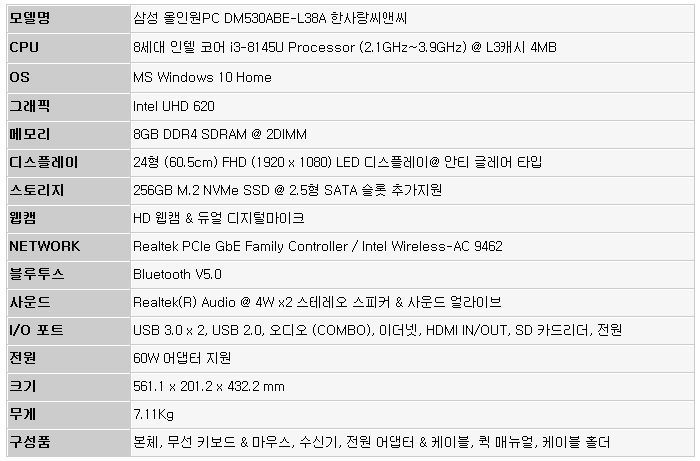
@ 삼성 올인원PC DM530ABE-L38A 한사랑씨앤씨 보러가기
☆ 본제품은 리뷰용 샘플로 실제 판매 제품과 스펙의 차이가 있을 수 있다.


풀KIT 의 모습으로 본체를 비롯해 무선 키보드와 마우스, 나노 수신기가 제공되며 퀵 매뉴얼과 케이블 홀더, 전원 어댑터, 케이블을 지원하고 있다.

561.1 x 201.2 x 432.2 mm 의 크기와 7.11Kg 의 무게로 손쉽게 들고 이동하거나 설치할 수 있다. 데스크탑PC와 달리 전원 케이블을 제외 하고는 별도로 설치할 케이블이 없으며 모니터와 본체가 일체형이기 때문에 좁은 공간에서도 쉽게 설치해 사용할 수 있는 장점을 가지고 있다. 높은 공간 활용성으로 매장등의 카운터PC, 주방 및 침실용PC로 유용하게 활용할 수 있다.
기기의 디자인은 심플하지만 고급스러운 느낌을 충분히 살린 것을 확인할 수 있다. 조잡하거나 복잡한 느낌을 주지 않을 뿐만 아니라 화이트 컬러와 실버 컬러의 조합으로 화사한 느낌을 준다. 거실이나 매장등 디자인이 중요시 되는 장소에서 유용하게 활용할 수 있을 것이다.

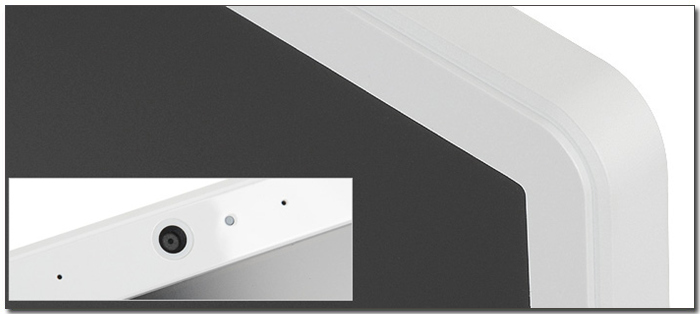
전면부의 모습으로 60.5cm 대화면 디스플레이가 탑재되어 있으며 FHD (1920 x 1080) 해상도를 지원해 데스크탑PC를 사용하는 듯 시원시원한 영상을 즐길 수 있다. 178도 광시야각 패널이 장착되어 있으며 안티 글레어 타입이 적용되어 난반사로 인한 불편 없이 PC를 사용할 수 있다.
또한 상단 중앙에는 HD 웹캠 및 마이크가 부착되어 화상회의나 화상채팅 등이 가능하며 웹용 사진, 동영상 촬영 용도로 활용할 수 있다.


전면 하단부의 모습으로 2개의 4W 스테레오 스피커가 장착되어 시원시원한 사운드를 즐길 수 있다. 동영상이나 음악 감상등의 멀티미디어 용도로 사용하는 유저들의 니즈를 충분히 만족시킬 만한 제품으로 외장 스피커가 부럽지 않는 강력한 사운드를 재생한다.


이이 좌측면의 모습으로 데이터 백업을 위한 SD카드 리더가 설치된 것을 확인할 수 있다. 디지털 카메라 등으로 촬영한 이미지를 빠르게 PC로 전송할 수 있을 것이다.


기기 우측면의 모습으로 볼륨 조정 버튼과 전원 버턴이 설치되어 있고 중앙에는 PC모드와 HDMI 모드를 변경하는 버튼이 설치된 것을 확인할 수 있다. (HDMI IN 단자에 스마트폰이나 노트북, 게임콘솔 등을 연결한 후 버튼을 눌러주면 모니터로 변신한다.)


기기 후면부의 모습으로 상단과 하단에 통풍구가 설치된 것이 눈에 띄며 중앙에 스탠드가 장착된 것을 확인할 수 있다. 이 제품은 툴리스 방식의 메모리 교체가 가능하도록 설계된 모델로 사진과 같이 2개의 슬롯이 제공되어 손쉽게 용량을 늘릴 수 있다.

후면 하단부의 모습으로 기가비트 이더넷 단자를 비롯해 전원 단자와 도난 방지를 위한 시큐리티 홀, 오디오 (COMBO) 단자가 설치되어 있으며 2개의 USB 3.0과 수신기 장착을 위한 USB 2.0 단자가 제공된다.
또한 상단에서 언급한 것과 같이 외부 모니터 연결을 위한 HDMI OUT 뿐만 아니라 노트북이나 스마트폰 등을 연결해 모니터로 사용할 수 있도록 HDMI IN 단자도 지원한다.


후면 내부의 모습으로 ITX 메인보드가 설치된 것을 확인할 수 있다. 상단에서 언급한 것과 같이 2개의 메모리 슬롯이 제공되며 M.2 슬롯에는 256GB NVMe SSD가 장착된 것을 확인할 수 있다. 또한 무선랜 카드가 장착되어 무선환경을 구성하는데 어려움이 없으며 추가로 HDD나 SSD를 장착할 수 있도록 별도의 SATA 슬롯을 제공한다.
@ 후면커버 분리 난이도 중 : 메모리 장착을 위한 커버를 분리한 후 스탠드를 고정하는 4개의 볼트와 하단에 있는 2개의 볼트를 분리한다. 이후 스피커 하단에 있는 4개의 볼트를 분리한후 (고무커버를 먼저 빼 내야 한다.) 헤라등을 이용해 모서리에 틈을 만들어 분리하면 된다. 이런 작업에 능숙하지 않은 유저라면 반드시 A/S 센터를 이용해 HDD를 추가장착 하기 바란다.

깔끔한 디자인의 스탠드는 틸트를 지원해 자유롭게 화면 각도를 조정할 수 있다. 또한 바닥면에 패드가 설치되어 미끄러짐을 방지한다.

실리콘 재질의 케이블 홀더가 제공되어 사진과 같이 스탠드에 장착해 케이블을 깔끔하게 정리할 수 있다.

기본 제공되는 액세서리의 모습으로 무선키보드와 마우스, 수신기를 비롯해 전원 어댑터와 케이블, 퀵 매뉴얼 등이 포함된 것을 확인할 수 있다.

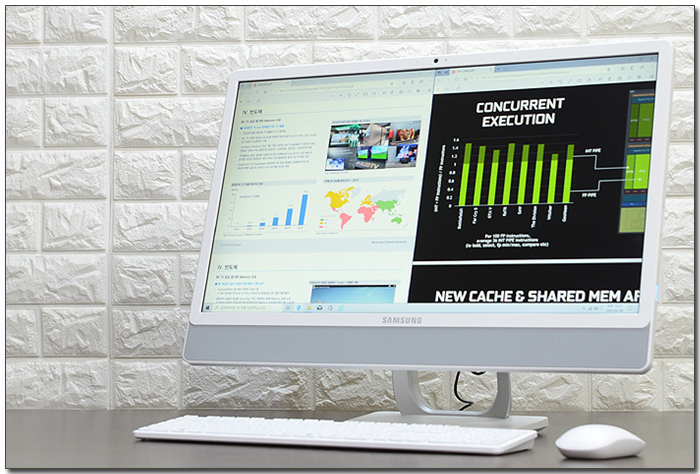
무선 환경에 최적화된 설계와 깔끔한 디자인이 인상적이었다. 이번에는 지원 기능을 살펴보고 다양한 테스트를 통해 성능을 확인해 보도록 하자.


테스트를 위해 책상에 PC를 설치한 모습으로 60.5cm 디스플레이가 장착된 모델답게 많은 공간을 차지하지 않았다. 비좁은 집이나 사무실의 책상은 물론 매장 등에서도 여유롭게 설치해 사용할 수 있을 것이다.
또한 다양한 단자를 지원해 주변기기 연결에 어려움이 없으며 후면에 단자가 설치되어 케이블로 인한 스트레스도 없었다.

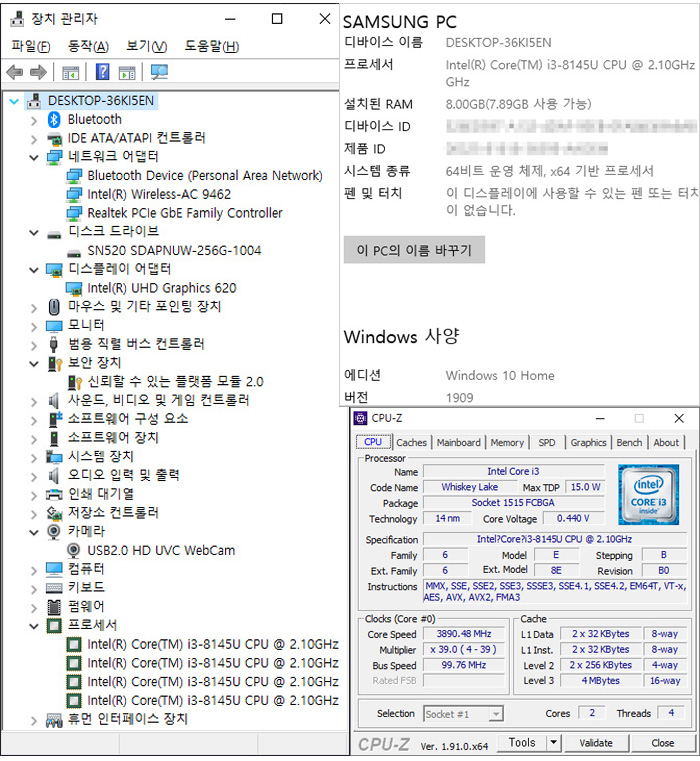
시스템 정보를 확인하고 있는 모습으로 8세대 인텔코어 i3-8145U 프로세서가 장착되어 있으며 8GB 의 DDR4 메모리를 기본 제공한다. 여기에 256GB NVMe SSD가 제공되어 빠른 속도를 즐길 수 있으며 올인원PC 답게 HD 웹캠이 장착된 것도 확인할 수 있다.
또한 윈도우 10 이 기본 설치되어 PC사용에 서투른 유저들도 별도의 셋팅없이 편하게 사용할 수 있으며 인텔 고급형 무선랜카드가 장착되어 무선환경을 만드는데 어려움이 없다.


올인원PC에서 손쉽게 스마트폰을 컨트롤 할 수 있는 삼성 플로우를 제공된다. 업무를 보거나 웹서핑을 하면서도 메시지나 SNS 등을 손쉽게 확인할 수 있으며 두 기기간 파일전송도 손쉽게 실행할 수 있다. @ 기본 설치되어 있지 않을 경우 MS 스토어에서 검색해 설치하기 바란다.
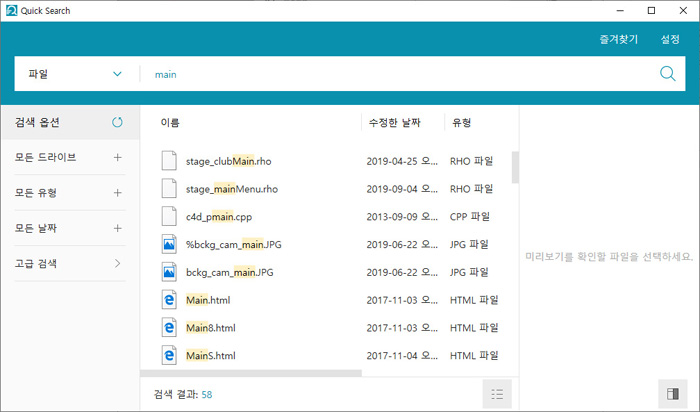
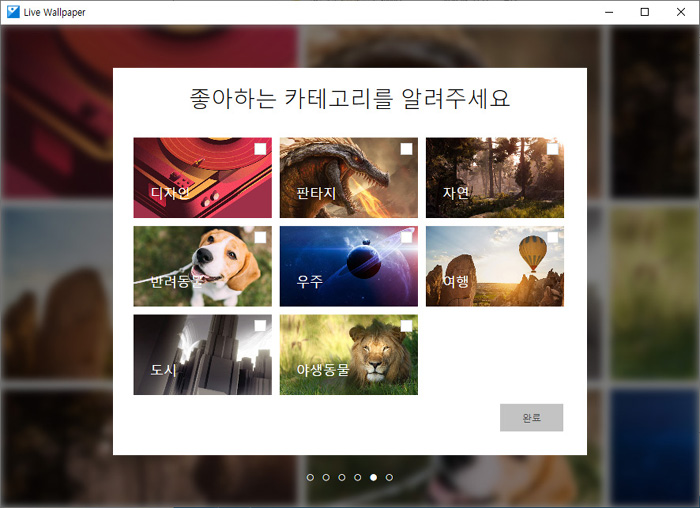
저장된 문서를 보다 쉽게 찾을 수 있도록 퀵 서치 앱을 제공하며 상태에 따라 배경화면과 매시지를 표시해 주는 라이브 월페이퍼 앱이 제공된다.
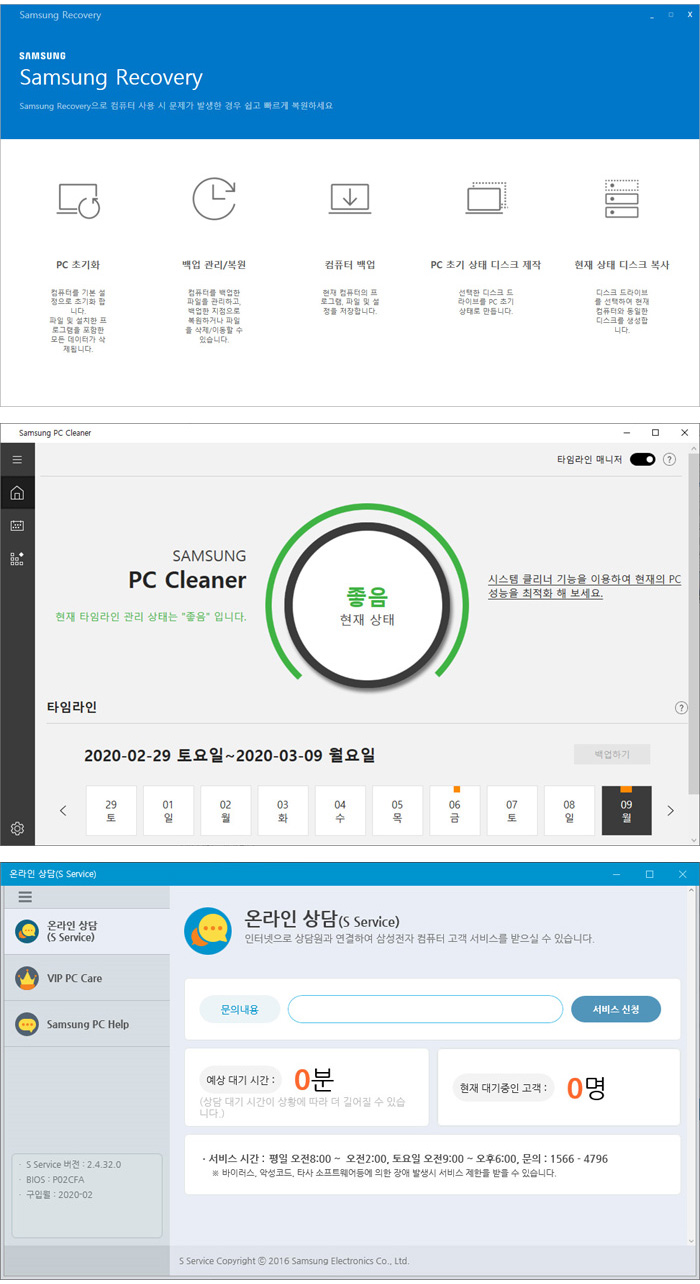
리커버리 제공으로 손쉽게 PC를 초기화 하거나 백업 및 복구 할 수 있다. 또한 스토리지를 효율적으로 관리할 수 있도록 PC 크리너 앱도 제공된다. 여기에 기기 사용시 문제가 있을 때 빠르게 대처할 수 있도록 온라인 상담 프로그램을 지원하고 있다.


노트북이 완전히 꺼진 상태에서 전원 버튼을 눌러 바탕화면이 나올때 까지의 시간을 측정했는데 10초가 소요되는 것을 확인할 수 있었다. 기다림의 지루함 없이 노트북을 사용할 수 있을 것이다.


디스플레이 상단에 설치된 웹캠의 화질을 테스트 하고 있는 모습으로 720p 해상도를 지원하는 모델답게 밝고 화사한 영상을 지원하는 것을 확인할 수 있었다.

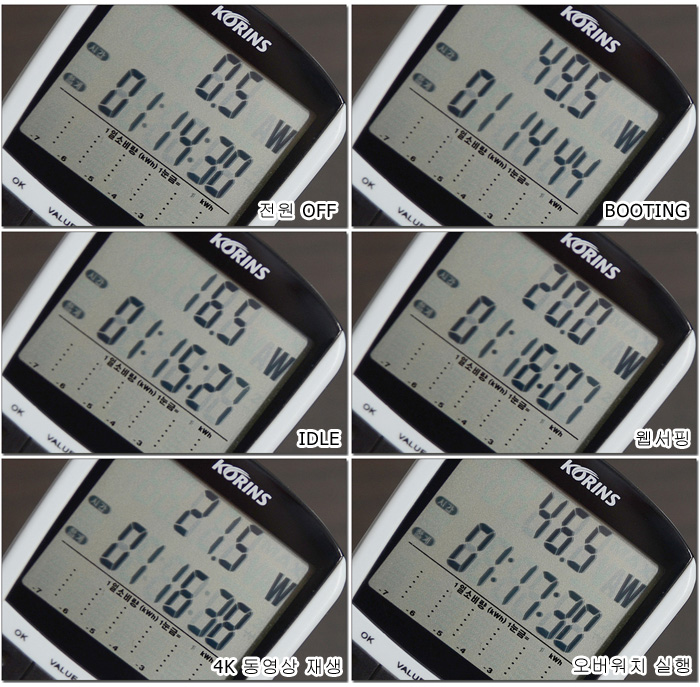
소비전력 테스트를 진행하고 있는 모습으로 (밝기 50%) 대부분의 저전력 프로세서를 사용한 올인원PC 답게 일반 작업에서는 20W 내외로 작동하는 것을 확인할 수 있었다. 또한 게임 등에서는 소비전력이 높아져 부드럽게 플레이 할 수 있다.

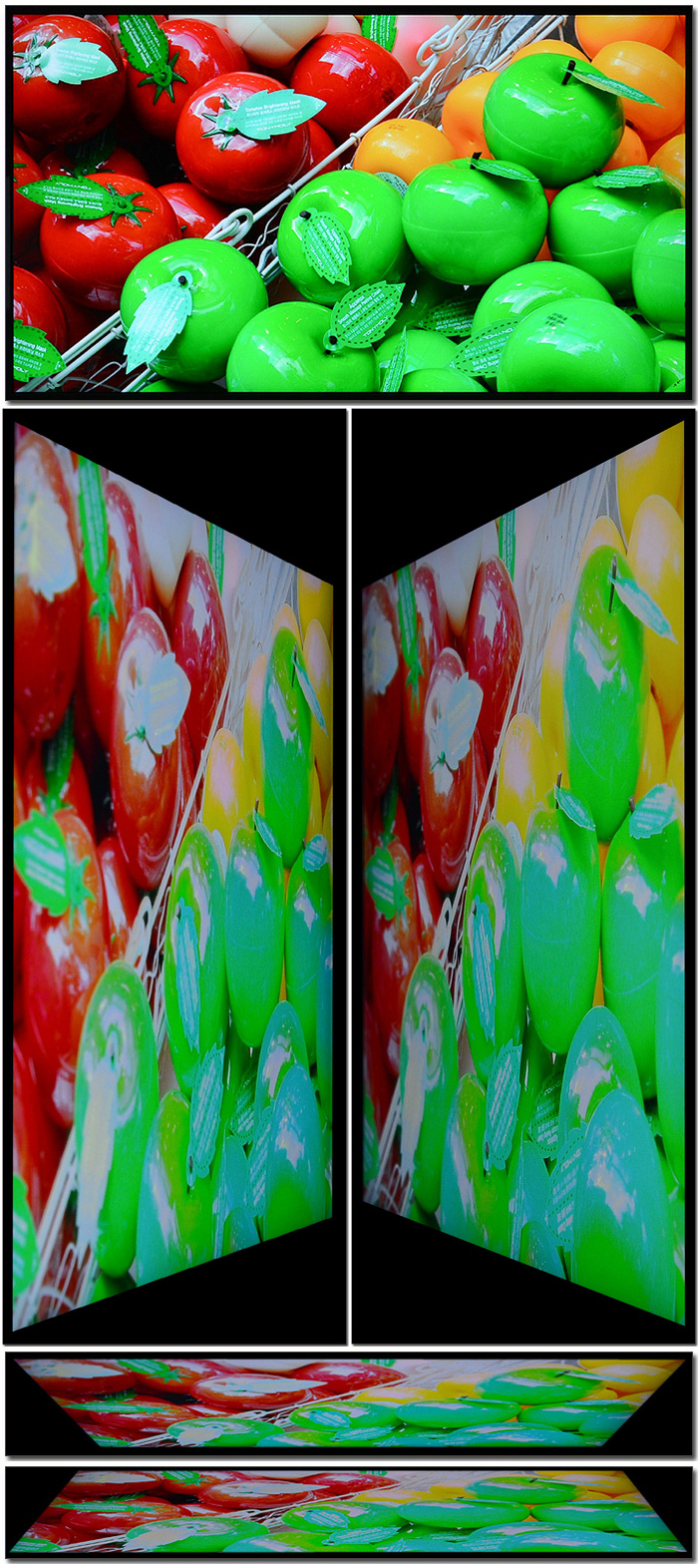
시야각 테스트를 진행하고 있는 모습으로 극단적인 각도에서도 반전 등의 현상은 발생하지 않는 것을 확인할 수 있었다. IPS 타입과 같은 선명도를 보여주는 모델은 아니지만 일반적인 사용에서는 시야각으로 인한 스트레스를 느끼지 않을 것이다.

60.5cm 대화면에 FHD 해상도를 지원해 두 개의 창 정도는 여유롭게 띄어두고 사용할 수 있다. 멀티테스킹이 많은 직장인이나 대학생이 불편없이 사용할 수 있을 것이다.

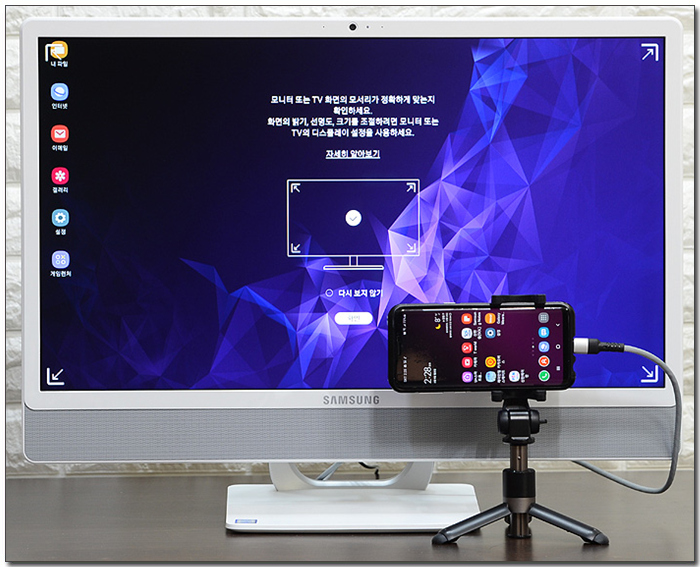

이 제품은 HDMI IN 단자를 지원해 올인원PC를 모니터 용도로 활용할 수 있다. 상단의 사진은 스마트폰과 노트북을 연결한 모습을 정상적으로 작동하는 것을 확인할 수 있었다. (기기 연결후 우측면에 있는 전환 버튼을 눌러주면 모드가 PC에서 HDMI로 전환된다.)

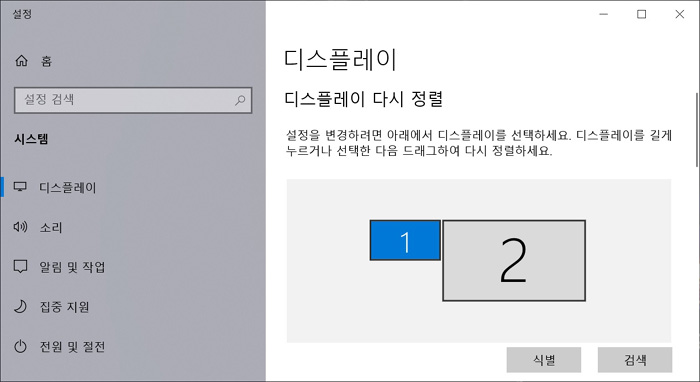
HDMI OUT 단자를 지원해 모니터를 추가로 연결할 수 있다. 상단의 사진은 4K 모니터를 추가로 연결한 모습으로 문제없이 작동하는 것을 확인할 수 있었다. (4K@30 으로 작동) 일정수준 이상의 성능을 구현하는 제품으로 여유롭게 멀티테스킹을 즐길 수 있을 것이다.


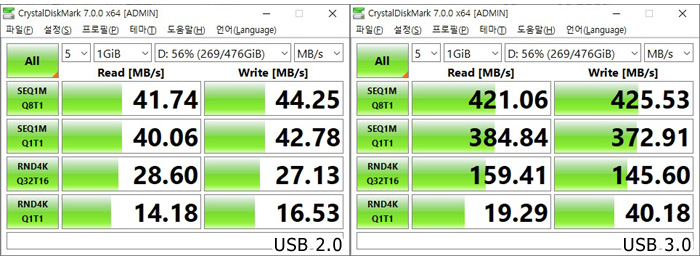
빠른 데이터 전송을 위해 USB 2.0 뿐만 아니라 2개의 USB 3.0 단자를 지원하고 있다. 상단의 사진은 속도 테스트를 진행하고 있는 모습으로 큰 성능 차이가 발생하는 것을 확인할 수 있다.

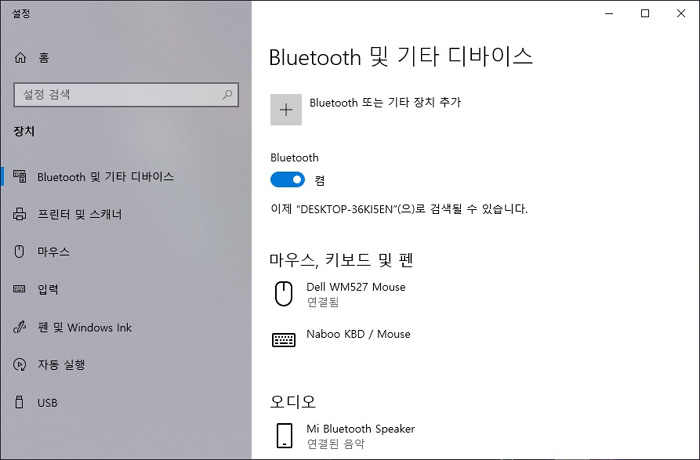
무선랜과 함께 블루투스 v5.0을 지원해 주변기기를 무선으로 연결해 활용할 수 있다. 스마트폰을 연결해 무선으로 데이터를 전송할 수 있는 것은 물론 헤드셋 등을 연결해 늦은 밤이나 정숙을 요하는 장소에서도 박진감 넘치는 사운드를 즐길 수 있다.

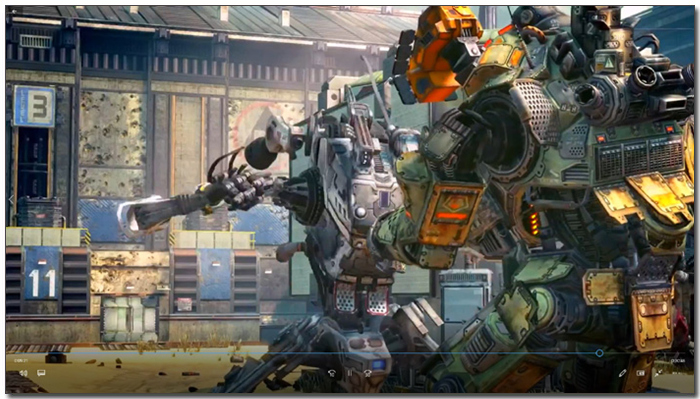
4K 동영상을 이용해 멀티미디어 테스트를 진행하고 있는 모습으로 8세대 인텔코어 프로세서 탑재한 모델답게 부드럽게 영상이 재생되었으며 60.5cm 대화면 디스플레이 탑재로 답답한 느낌없이 선명한 영상을 즐길 수 있었다. 사무실이 떠나갈 듯 우렁찬 사운드가 더해져 만족스럽게 영상을 즐길 수 있을 것이다. (멀티미디어어 용도로 특히 추천하고 싶은 모델이다.)
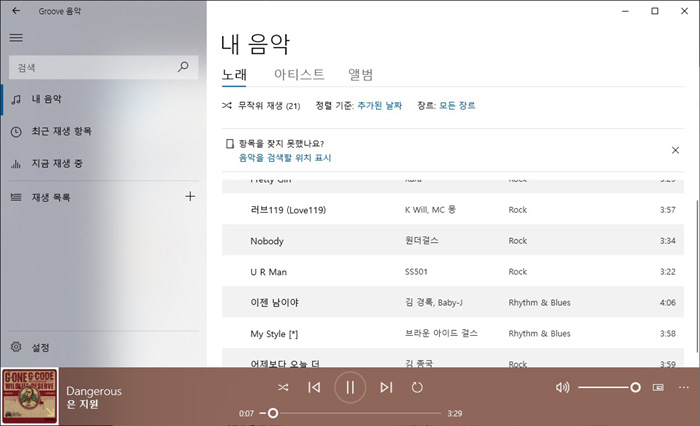
MP3 파일을 이용해 내장 스피커의 사운드를 테스트 하고 있는 모습으로 4W x 2 의 스테레오 스피커가 장착된 제품답게 막힌속을 뻥 뚫어주는 듯한 강력한 출력을 경험할 수 있었다. 특히 저가형 모델들과 달라 고음과 저음간 밸런스가 적절해 자극적이지 않은 깨끗한 소리를 재생했다.
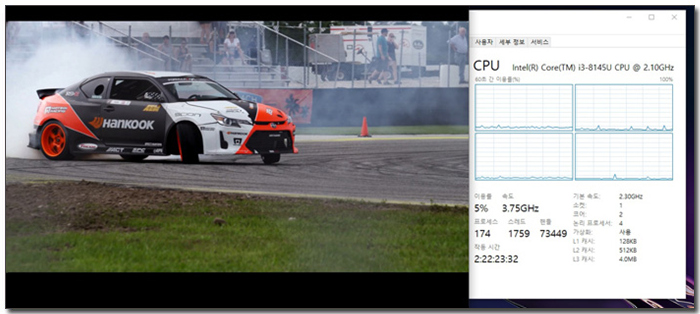
4K 해상도의 고화질 동영상을 재생해 CPU 점유율 테스트를 진행하고 있는 모습으로 5~8% 의 점유율을 보여 주었으며 웹서핑과의 멀티테스킹 시에는 80% 정도까지 점유율이 올라갔지만 끊킴등은 발생하지 않았다.

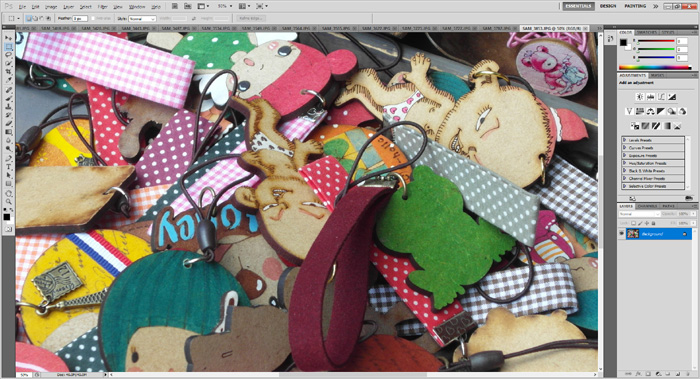
포토샵을 이용해 사진편집 테스트를 진행하고 있는 모습으로 펜티엄이나 셀러론 프로세서와 달리 깔끔하게 작업을 진행할 수 있었다. 고성능을 구현하는 제품은 아니기 때문에 전문적인 디자인 용도로는 사용하기 힘들지만 사진편집 등의 일반 작업에서는 불편함이 없을 것이다. @ 총 46장의 원본 사진 (총 180MB) 을 로딩하는데 걸리는 시간을 측정했는데 35초가 소요되었다.

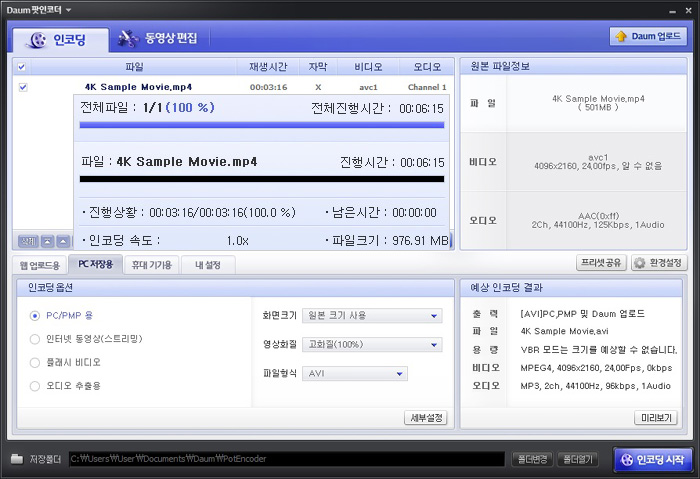
다음 팟인코더를 이용해 4K 동영상의 인코딩을 진행하고 있는 모습으로 6분 15초가 소요되는 것을 확인할 수 있었다.

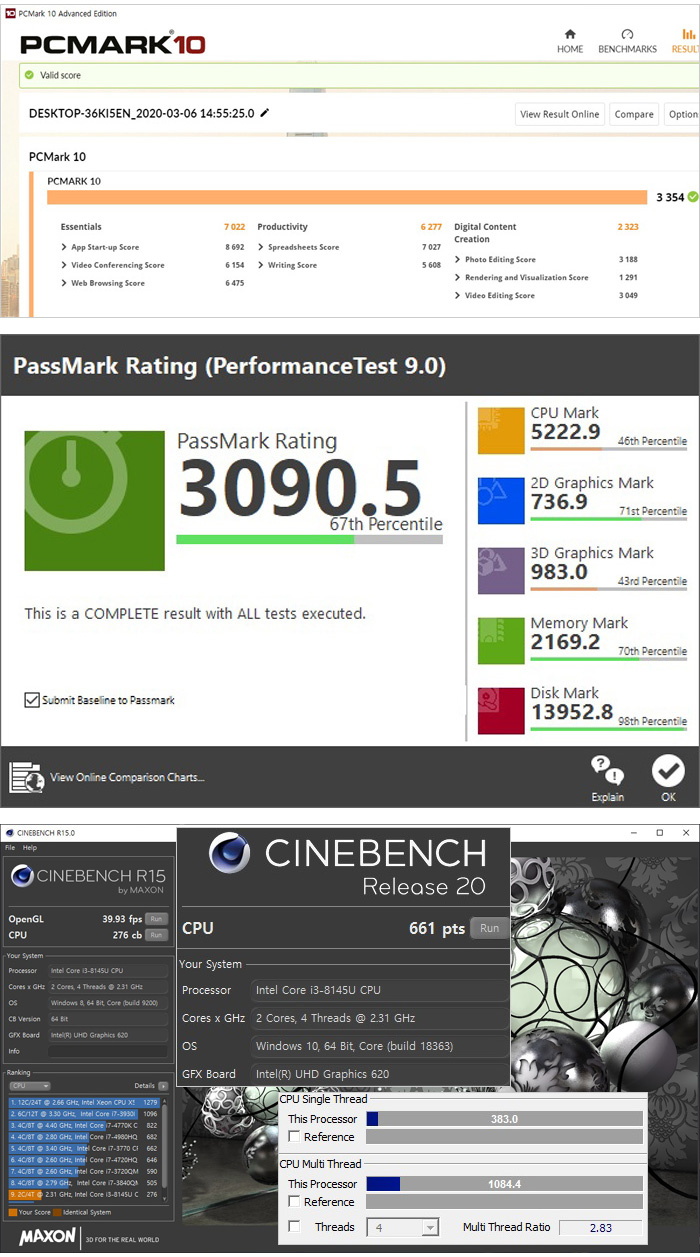
벤치마크 테스트를 진행하고 있는 모습으로 펜티엄 장착 제품들과는 비교되는 높은 스코어를 보여주었다. 퍼포먼스에 특화된 모델은 아니지만 웹서핑이나 오피스, 업무용 S/W 등은 부드럽게 실행할 수 있을 것이다.
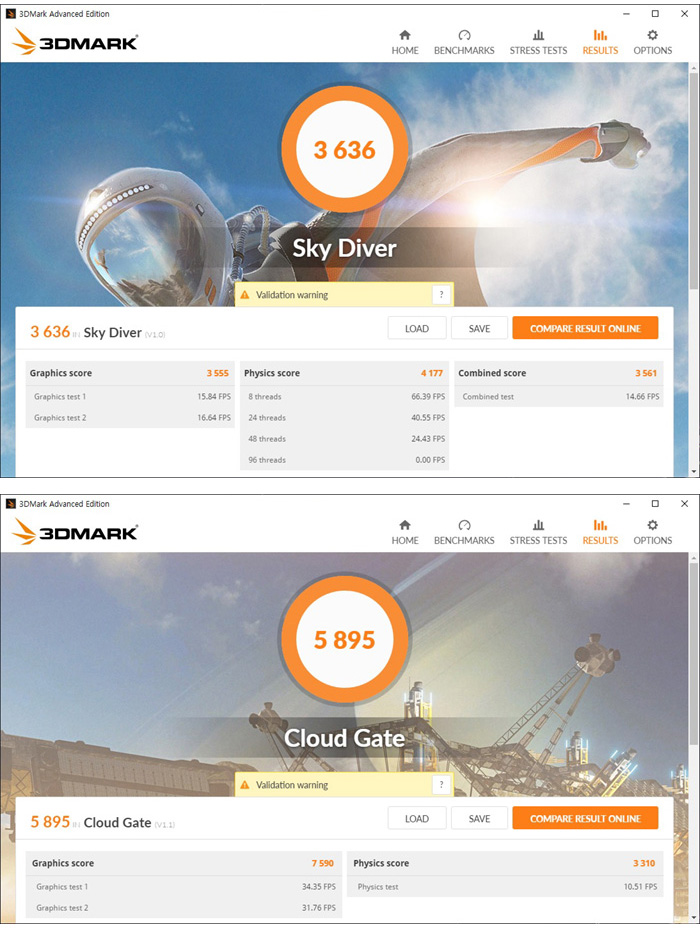
3DMARK를 이용해 3D 성능을 확인하고 있는 모습으로 UHD 내장 그래픽을 사용해 스코어가 높지 않은 것을 확인할 수 있다. 가벼운 온라인 게임 정도를 구동할 수 있는 수준이다.
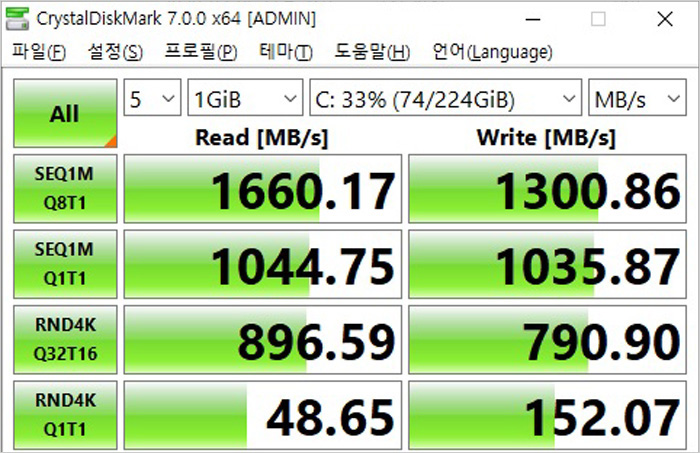
스토리지의 속도를 측정한 모습으로 NVMe SSD가 탑재된 모델답게 HDD나 SATA SSD와는 확연히 비교되는 빠른 속도를 보여주고 있다.


LOL을 최상위 옵션에서 실행한 모습으로 (연습 모드) 33-47 프레임을 보여주어 정상적으로 게임을 진행할 수 있었다. (옵션을 조금 낮추면 멀티게임도 충분히 가능할 것이다.)
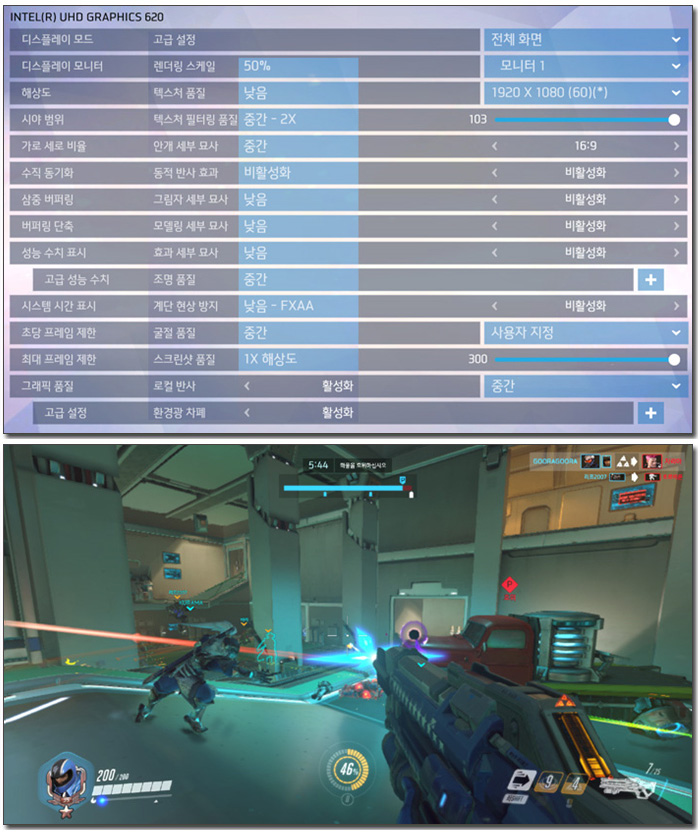
오버워치를 구동해 프레임 테스트를 진행하고 있는 모습으로 '중간' 옵션에서 23-38 프레임을 보여주었다. 게임 자체는 가능하지만 프레임 드랍이 빈번하게 발생해 원할하게 즐기기는 힘들다.



깔끔한 디자인의 올인원PC를 부담없는 가격에 구입하고 싶다면 좋은 선택이 될 것이다. 보급형 모델들과는 확연히 비교되는 고급스러운 디자인 만으로도 큰 만족감을 느낄 수 있을 것이다.
이 제품의 가장 큰 장점은 무선 환경에 최적화된 설계라 말씀드리고 싶다. 모니터와 PC가 일체화된 설계에 무선 마우스가 키보드 까지 기본 제공해 전원 케이블을 제외하면 연결할 케이블이 없다. 깔끔하게 책상을 관리하고 싶다면 더할나위 없는 선택이 될 것이다. 특히 인테리어를 고려해야 하는 매장용 PC나 거실PC로 강추한다.
업그레이드가 가능한 것도 매력적이다. 툴리스 방식을 적용해 손쉽게 메모리를 추가할 수 있으며 별도로 SATA 슬롯을 제공해 HDD나 SSD 장착으로 저장공간을 확보할 수 있다.
부족함 없는 성능도 만족스러운 부분이다. 테스트 부분에서 언급한 것과 같이 고성능을 지향하는 모델은 아니지만 8세대 인텔코어에 8GB 메모리, 256GB NVMe SSD가 장착되어 일반적인 S/W 구동에는 부족함이 없었다. 집이나 사무실 등에서 웹서핑을 즐기거나 오피스 등을 사용한다면 성능으로 인한 스트레스를 전혀 받지 않을 것이다.
HDMI IN 과 OUT 단자를 모두 지원하는 것도 매력적이다. 특히 IN 단자를 지원해 게임콘솔 이나 스마트폰, 노트북 등을 연결해 활용할 수 있었다. 올인원PC를 다용도로 활용하고 싶은 유저들이라면 만족감이 클 것이다.
윈도우 10이 기본 탑재되었음에도 가격이 부담스럽지 않은 것을 확인할 수 있었다. 쉽게 설치해 다용도로 활용할 수 있는 올인원PC를 필요로 하는 유저들에게 추천하고 싶다. 만족하며 사용할 수 있을 것이다.
김원영 기자 [email protected]
[디지털 모바일 IT 전문 정보 - 노트포럼]
Copyrights ⓒ 노트포럼, 무단전재 및 재배포 금지
- 2024-04-12 17:08 제휴 리뷰 > 날렵하고 빠른 OLED노트북, 레노버 아이디어패드Slim5 16AHP9 83DD0023KR
- 2024-04-05 16:22 제휴 리뷰 > 다용도 고성능 미니PC, 레노버 아이디어센터 Mini 01IRH8 90W20048KA
- 2024-04-05 16:15 제휴 리뷰 > 가볍고 조용한 게이밍 노트북, MSI 사이보그 15 AI A1VFK
- 2024-04-05 16:10 제휴 리뷰 > 작고 가벼운데 성능은 최고, ACER 스위프트 고 14 OLED SFG14-73
- 2024-03-29 15:18 제휴 리뷰 > 14세대 인텔코어 완벽지원 국민 메인보드, MSI MAG B760M 박격포 II
Who's 노트포럼

디지털 모바일 IT 전문 정보지, 노트포럼
-
Read More

화질 만족감 극대화한 4K 프리미엄 노트북, DELL XPS 13 9300
노트북 또한 생활가전이나 자동차 등과 같이 가격보다는 제품의 퀄리티를 중요하게 생각하는 유저들을 위해 프리미엄 제품들을 판매하고 있다. 일반 노트북 대비 가격은 높지만 높은 완성도를 보여주며 꾸준한 판매량을 보이고 있다. 델 XPS 시리즈는 대... -
Read More

논옵티머스 고성능 게이밍 노트북, 레노버 LEGION Y540-15IRH I5 Edition PRO
게임성능은 어떤 CPU와 그래픽카드를 사용하느냐에 따라 결정된다고 해도 과언이 아니다. 물론 고용량 메모리와 SSD등을 사용하면 좀더 쾌적한 게임환경을 구축할 수 있지만 큰 성능향상을 기대하기는 힘들다. 이런 이유로 부품 교체가 힘든 노트북을 구... -
Read More

나노IPS로 화질보장하는 게이밍 모니터, LG전자 울트라기어 34GK950F
주사율만 고려해 게이밍 모니터를 구입한다면 많은 비용이 들지 않는다. 저가형 패널을 탑재한 144Hz 게이밍 모니터를 10만원 초반대에도 구입할 수 있기 때문이다. 이런 제품을 사용해도 높은 주사율 특유의 부드러운 움직임으로 FPS 게임등을 부드럽게 즐... -
Read More

기계식 키보드 탑재한 하이엔드 게이밍 노트북, 기가바이트 AORUS 17 SA i7
휴대성까지 고려한 게이밍 노트북이 큰 인기를 끌고 있다. 강력한 성능을 구현 하면서도 2Kg 정도의 가벼운 무게로 백팩 등에 쉽게 넣고 다닐 수 있으며 배터리 사용시간도 늘어나 유저들에게 큰 인기를 끌고 있다. 단, 슬림 게이밍 노트북의 경우 무게와... -
Read More

공간활용성 높인 다기능PC, 삼성 올인원PC DM530ABE-L38A
데스크탑PC는 사용자가 원하는 대로 부품을 선택할 수 있으며 부품 교체도 간편한 장점을 가지고 있다. 하지만 수많은 케이블이 책상을 어지럽게 만들며 공간을 많이 차지하는 단점이 있다. 그에 반해 올인원PC 는 케이블로 인한 스트레스가 없으며 일반 ... -
Read More

세련된 디자인과 강력한 성능의 조화, ASUS 비보북 X409FL-EB052
기존의 가성비 노트북은 가격을 낮추는데 주력하다 보니 전체적인 제품 퀄리티나 성능이 떨어지는 경우가 많았다. 그럼에도 불구하고 단지 가격이 싸다는 이유로 판매량은 높은 편이었다. 하지만 유저들의 눈높이가 높아지면서 단순히 가격만으로 승부를 ... -
Read More

놀랍도록 빠르다, 샌디스크 Extreme Pro Portable SSD
일반적인 데이터 백업용 스토리지는 시중에서 쉽게 구할 수 있다. 외장하드는 가격이 저렴해 많은 유저들이 사용하고 있으며 외장 SSD 또한 가격이 안정화 되어 판매량이 늘어나는 추세이다. 단순히 대용량 스토리지를 필요로 한다면 외장하드나 외장SSD... -
Read More

눈부신 화질에 감탄하다, 한성컴퓨터 TFG27Q14VQ 퀀텀닷 1500R 리얼 144 게이밍
게이밍 모니터는 일반 모니터 대비 높은 주사율과 빠른 응답속도를 지원하는 등 게임에 특화된 모습을 보여주고 있다. 특히 화면 찢어짐을 방지하는 프리싱크 & 지싱크 어댑티브와 조준선, 게임 화면모드 설정등도 가능해 일반 모니터와는 확연한 차이... -
Read More

감탄사를 연발케 하는 눈부신 화질, 크로스오버 32UL990 HDR TYPE-C 4K 프리미엄
디자인이나 사진편집과 같은 전문작업용 모니터는 정확한 색과 세밀한 영상 표현등이 필수적이기 때문에 게이밍 모니터나 보급형 모니터 보다는 화질에 특화된 패널을 사용한 모니터를 선택하는 것이 현명하다. 화질에 특화된 모니터는 기본적으로 높은 ... -
Read More

하이 퍼포먼스 크리에이터 노트북, MSI 크리에이터 15M A9SD-i7
고화질 영상 편집과 같은 전문작업용으로 노트북을 구입하고자 한다면 가장 먼저 성능을 확인해야 한다. 최근 4K 영상 촬영이 대중화 되었기 때문에 강력한 성능을 구현하지 못하면 작업 시간이 늘어날 수밖에 없다. 이런 이유로 많은 유저들이 게이밍 노... -
Read More

화질과 편의성 모두 만족시키는 포터블 모니터, 한성컴퓨터 TFX156T DEX 포터블 HDR 멀티터치
휴대나 이동이 불가능한 데스크탑PC 와 달리 노트북은 쉽게 휴대하며 사용할 수 있는 장점을 가지고 있다. 슬림 노트북 뿐만 아니라 강력한 성능을 구현하는 게이밍 노트북과 크리에이터 노트북도 휴대성을 고려해 개발되고 있는 상황이다. 노트북의 경우... -
Read More

화질까지 생각한 게이밍 모니터, 크로스오버 272GK3 리얼 100 게이밍 4면 베젤리스 HDR 120UP
하루종일 게임만 즐긴다면 화질 보다는 게이밍 퍼포먼스에 최적화된 TN패널 계열의 게이밍 모니터 사용이 현명하다. 보다 빠른 응답속도 지원으로 잔상없는 깔끔한 게이밍이 가능하기 때문이다. 하지만 TN 패널은 시야각이 좁고 선명도가 떨어지는 단점이...



 기계식 키보드 탑재한 하이엔드 게이밍 노트북, 기가바이트 AORUS...
기계식 키보드 탑재한 하이엔드 게이밍 노트북, 기가바이트 AORUS...
 세련된 디자인과 강력한 성능의 조화, ASUS 비보북 X409FL-EB052
세련된 디자인과 강력한 성능의 조화, ASUS 비보북 X409FL-EB052











